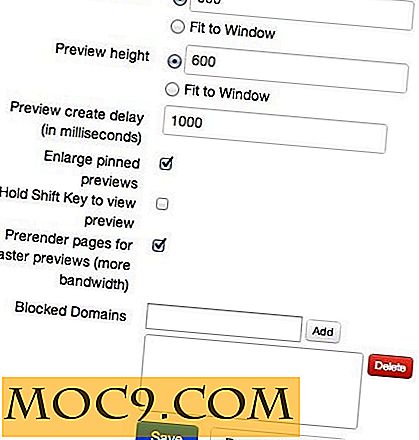Γίνετε τεχνικός γκουρού με εγγραφή βημάτων
Πόσες φορές προσπαθήσατε να διδάξετε τη μαμά σας ή την παλιά γιαγιά μια απλή εργασία στον υπολογιστή, αλλά ποτέ δεν φαίνεται να μπορείτε να πάρετε το μήνυμα;
Firefox; Τι ΕΙΝΑΙ ΑΥΤΟ? Πρόγραμμα περιήγησης; Περιηγηθείτε τι; ...
Στο MakeTechEasier, καταλαβαίνουμε πώς νιώθεις, διότι διδάσκουμε τους ανθρώπους να κάνουν απλές ζωοτροφές στις μέρες τους υπολογιστές τους μέσα και έξω και ξέρουμε πόσο απογοητευτικό μπορεί να είναι. Προφανώς, αυτό που φαίνεται απλό για εμάς είναι πραγματικά ένα δύσκολο έργο για πολλούς.
Στα Windows 7, υπάρχει αυτή η μικρή και απλή εφαρμογή που θα μπορούσε να κάνει τη ζωή σας πολύ πιο εύκολη. Το Εγγραφή βημάτων Πρόβλημα είναι ένα χρήσιμο εργαλείο που σας επιτρέπει να καταγράψετε τα βήματά σας για να αντιμετωπίσετε το πρόβλημα. Είναι σχεδόν σαν μια εφαρμογή screencast, εκτός από το ότι αποθηκεύεται στη μορφή MHTML.
Χρησιμοποιώντας τη συσκευή εγγραφής βημάτων
Στα Windows 7, κάντε κλικ στο Orb των Windows (επίσης γνωστό ως μενού Έναρξη) και πληκτρολογήστε στο psr στο πεδίο αναζήτησης.
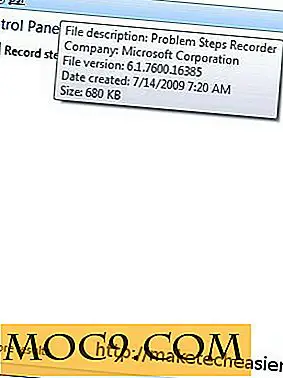
Επιλέξτε και εκτελέστε την εφαρμογή psr.exe .

Κάντε κλικ στο κουμπί Έναρξη Έναρξης
Κάντε την απαιτούμενη ενέργεια.
Σε κάθε χρονική στιγμή, μπορείτε να προσθέσετε σχόλιο για να προσθέσετε σχόλια στην εγγραφή σας.
Όταν τελειώσετε, κάντε κλικ στην επιλογή Διακοπή εγγραφής . Μπορείτε επίσης να κάνετε κλικ στο Παύση εγγραφής για να σταματήσετε την προσωρινή εγγραφή.
Το PSR στη συνέχεια θα σας ζητήσει να αποθηκεύσετε την εγγραφή. Το αποθηκευμένο αρχείο είναι σε μορφή zip. Όταν το αποσυνδέετε, θα λάβετε ένα αρχείο MHTML όπου μπορείτε να κάνετε διπλό κλικ για να το ανοίξετε στο πρόγραμμα περιήγησης.
Προβολή της εγγραφής
Στο αρχείο, θα δείτε τα πραγματικά βήματα (με στιγμιότυπο οθόνης) που καταγράφονται από τον psr. Για παράδειγμα, κατέγραψα τον τρόπο απεγκατάστασης μιας εφαρμογής στα Windows 7. Τα ακόλουθα στιγμιότυπα οθόνης είναι το αποτέλεσμα που δημιουργείται από το PSR.
1ο βήμα: Κάντε κλικ στο κουμπί Έναρξη.

2ο βήμα: Κάντε κλικ στον Πίνακα Ελέγχου

3ο βήμα: Κάντε κλικ στο πρόγραμμα κατάργησης εγκατάστασης

5ο βήμα: Καταργήστε την εγκατάσταση της εφαρμογής

Όπως μπορεί να φανεί, κάθε βήμα που έκανα καταγράφηκε.
Χρήσεις PSR
Ακολουθούν μερικοί τρόποι με τους οποίους μπορείτε να χρησιμοποιήσετε το Recorder Βήματα στα Προβλήματα:
- να είναι τεχνικός γκουρού και να παρέχει οπτική τεχνική υποστήριξη, ειδικά για την παλιά σας γιαγιά.
- Εάν αντιμετωπίζετε κάποιο πρόβλημα στα Windows και αναζητάτε υποστήριξη, μπορείτε να χρησιμοποιήσετε το PSR για να καταγράψετε το πρόβλημα και να στείλετε μήνυμα ηλεκτρονικού ταχυδρομείου στον υπεύθυνο υποστήριξης. Τους επιτρέπει να έχουν καλύτερη κατανόηση για το τι πήγε στραβά.
- Τεκμηρίωση: Ίσως έχετε ανακαλύψει ένα hack για να λύσετε κάτι και θέλετε να το καταγράψετε και να το αποθηκεύσετε κάπου έτσι ώστε να μπορείτε να το αναφέρετε στο μέλλον.
Δοκιμάσατε το PSR; Για τι το χρησιμοποιείτε κυρίως;
Σημείωση: Η Εγγραφή βημάτων Πρόβλημα είναι διαθέσιμη μόνο στα Windows 7.